
转录音频是一项非常烦人且耗时的任务。无论是面试还是工作聊天,需要翻译的音频,还是上过的课,把口语变成文字都是一件很繁琐的事情。这就是我们可以从能够理解口头语言并将其转换为文本的现代软件中受益的地方。微软是致力于此类技术的公司之一,而且恰好 Microsoft Word 有一个大多数人完全不知道的内置转录工具。
这应该很容易成为微软为 Word 及其 Microsoft 365 套件宣传的主要功能之一。但是,转录工具并未内置到您已经在 Mac、PC 和移动设备上运行的桌面应用程序中。相反,它隐藏在 Microsoft Word 的在线版本中。
要找到 Microsoft Word 的翻译工具,您需要前往 Office.com,正如PopSci解释的那样。你必须确保使用 Microsoft Edge 或 Google Chrome 才能到达那里,因为转录工具无法在其他浏览器中使用。
在那里,登录到您的 Microsoft 365 帐户并打开一个新的 Word 文档。要使用翻译工具,您需要单击或点击主页行末尾的三点菜单。将鼠标悬停在听写上,然后选择转录。
或者,对于某些用户,主页菜单可能已经包含一个听写选项卡。点击向下箭头以从菜单中选择转录。
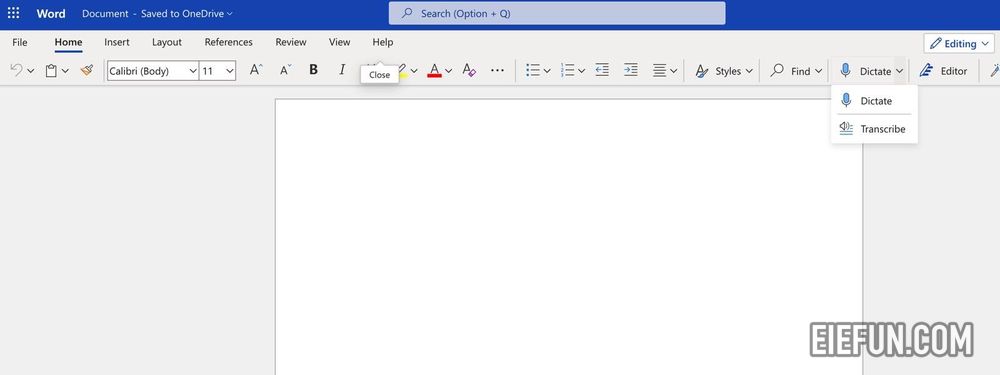
之后,Microsoft Word 将邀请您实时录制采访或上传现有录音。您可能不应该使用 Microsoft Word 来记录您正在参加的采访、视频通话或课程。使用录音机创建录音后,上传录音会更容易。
PopSci表示,一个一小时的对话大约需要 10 分钟才能上传。您显然还需要可靠的互联网连接来上传您的文件。
Microsoft Word 完成传输后,媒体播放器将出现在边栏中。然后您就可以开始转录了。
按下播放按钮后,您就可以跟随转录。Microsoft Word 会在朗读时突出显示单词。此外,转录工具将识别多个说话者并相应地标记他们。您将能够编辑名称,因此更容易找到它们并编辑最终文档。
您可以保存生成的转录,然后开始编辑它。结果会因录音质量而异。但是从采访中挑选你想要的引语并编辑 Microsoft Word 错误的部分会容易得多,而不是从头开始并自己转录。
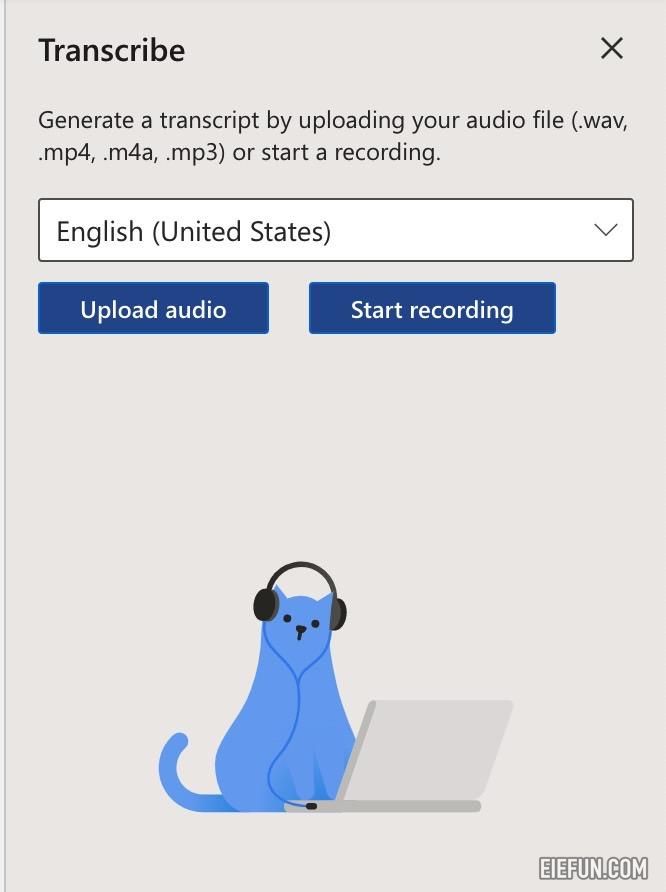
您可以将转录添加到包含文本、演讲者姓名和时间戳的 Word 文档。您可以在 OneDrive 文件中的“转录文件”文件夹中找到它,并带有指向音频文件的链接。
此外,您还可以使用 Microsoft 365 版本的 Word 打开刚刚保存在 Mac 或 PC 上的文档。但是您将失去本地版本 Word 的转录工具。您将始终必须返回 Office.com 才能使用它们。
iPhone 和 iPad 用户还可以使用 Microsoft 的 Group Transcribe 应用程序实时转录采访、聊天、会议和课程。但是,Microsoft Word 转录工具要有用得多。
希望转录工具将在 Microsoft 365 套件的未来版本中本地可用。
免责声明
部分内容(图片、文章)翻译/转载自国内外资讯/自媒体平台。文中内容不代表本站立场,如有侵权或其它,请联系 macmao.com@gmail.com,我们会第一时间配合删除。(转载请注明来源自:www.macmao.com)
